Jak skierować swoją domenę do Witryn Google
Jeśli jesteś użytkownikiem Witryn Google(Google Sites) , wiesz, że Witryny Google to jeden z najszybszych i najłatwiejszych sposobów na utworzenie bezpłatnej witryny(Google Sites is one of the fastest and easiest ways to create a free website) .
Jednak ponieważ jest to bezpłatne, Twoja witryna będzie hostowana w witrynie Witryn Google,(Google Sites website) która zaczyna się od „https://sites.google.com”. Jeśli jednak chcesz, aby użytkownicy łatwo zapamiętali, jak dostać się do Twojej witryny, lepiej skieruj swoją domenę do witryny Witryn Google(Google Sites) .

Jak działają niestandardowe domeny Witryn Google(Custom Google Sites Domains Work)
Istnieją dwa sposoby na utworzenie własnej, dostosowanej nazwy domeny, która wskazuje na Twoją witrynę Witryn Google .(Google Sites)
- Wybierz domenę z Google Domains(Select a domain from Google Domains) : jeśli kupiłeś własną domenę za pośrednictwem Google Domains , w poniższym procesie zobaczysz opcję wyboru domeny za pomocą kreatora.
- Użyj domeny od firmy zewnętrznej(Use a domain from a third party) : jeśli kupiłeś domenę za pośrednictwem innego rejestratora, takiego jak GoDaddy , musisz wybrać w kreatorze opcję „firma trzecia”.
Z tego przewodnika dowiesz się, jak przejść przez proces łączenia domeny z witryną Witryn Google , niezależnie od miejsca jej zarejestrowania.(Google Sites)
Uwaga(Note) : nie możesz połączyć żadnej domeny, której nie jesteś właścicielem, ze swoją witryną Witryn Google . (Google Sites)Jeśli chcesz połączyć domenę znajomego ze swoją witryną, musisz uzyskać od niego pozwolenie i pomóc w zweryfikowaniu własności.
Jak skierować swoją domenę(Domain) do Witryn Google(Google Sites)
Jeśli masz zarejestrowaną domenę i chcesz połączyć ją ze swoją witryną Witryn Google , wykonaj poniższą procedurę.(Google Sites)
1. Otwórz swoją witrynę Witryn Google . (Google Sites)Wybierz koło zębate Ustawienia w prawym górnym menu.

2. W oknie Ustawienia wybierz Domeny niestandardowe(Custom domains) z lewego menu. W prawym okienku wybierz Rozpocznij instalację,(Start setup) aby uruchomić kreatora konfiguracji domen niestandardowych .(custom domains)

3. Pierwszym krokiem kreatora jest wybranie, czy chcesz korzystać z Google Domains , czy z własnego zewnętrznego rejestratora domen. Wybierz opcję odpowiednią dla Twojej sytuacji. W tym artykule pokażemy, jak połączyć się z zewnętrznym rejestratorem domen. Aby skorzystać z tej opcji, wybierz Użyj domeny innej firmy(Use a domain from a third party) i wybierz Dalej(Next) .

4. Wpisz swoją domenę w polach dostępnych w kreatorze. Zobaczysz informację, że domena nie została jeszcze zweryfikowana. Wybierz Zweryfikuj swoje prawo własności(verify your ownership) , aby rozpocząć weryfikację, że jesteś właścicielem domeny.

5. Otworzy się nowa strona internetowa z instrukcjami Google dotyczącymi edytowania rekordów DNS ( Domain Name System ) domeny, aby firma Google mogła potwierdzić, że jesteś właścicielem. Przeczytaj uważnie te instrukcje.

6. Na przykład w przypadku GoDaddy musisz przejść do zarejestrowanej domeny i wybrać łącze DNS , aby edytować rekordy DNS domeny.(DNS)

7. Na stronie wpisów DNS dla Twojej domeny wybierz DODAJ(ADD) , aby utworzyć nową.

8. Wprowadź rekord DNS zgodnie z opisem w instrukcjach (DNS)Google . Jeśli w formularzu pojawi się pytanie o hosta, wpisz @ . Wprowadź tekst zdefiniowany w instrukcji w polu Wartość TXT(TXT Value) . Możesz pozostawić pole TTL domyślnie. Upewnij(Make) się, że wybrany typ rekordu to TXT . Wybierz Zapisz(Save) , gdy skończysz.

9. Wróć do strony Metoda weryfikacji(Verification Method) i wybierz czerwony przycisk Weryfikuj(Verify) . Jeśli Google może wykryć nowy utworzony przez Ciebie rekord DNS , powinien pojawić się komunikat z potwierdzeniem.(DNS)

Uwaga(Note) : jeśli Google nadal nie może zweryfikować, że jesteś właścicielem domeny, może być konieczne poświęcenie na to trochę czasu. Czasami replikacja rekordów DNS(DNS) przez Internet zajmuje trochę czasu, a weryfikacja może potrwać nawet kilka godzin. Bądź cierpliwy!
10. Wróć do strony Witryn Google(Google Sites) i anuluj poprzednią konfigurację domeny. Następnie otwórz Ustawienia(Settings) , wybierz Domeny niestandardowe(Custom domains) z menu po lewej stronie i wybierz ponownie Rozpocznij konfigurację(Start setup) . Tym razem, gdy wpiszesz swoją domenę w pola, powinieneś zobaczyć znacznik wyboru. Wybierz Dalej(Next) , aby kontynuować.

11. W następnym kroku kreatora zostaną wyświetlone instrukcje dotyczące rekordów CNAME .

12. Aby to zrobić, po prostu powtórz powyższy proces z rejestratorem domeny, ale tym razem ustaw rekord typu CNAME . Ustaw hosta jako www i w polu Punkty do(Points to) wpisz adres URL(URL Google) podany przez Google w instrukcjach. Pozostaw TTL domyślnie i wybierz Zapisz(Save) , gdy skończysz.
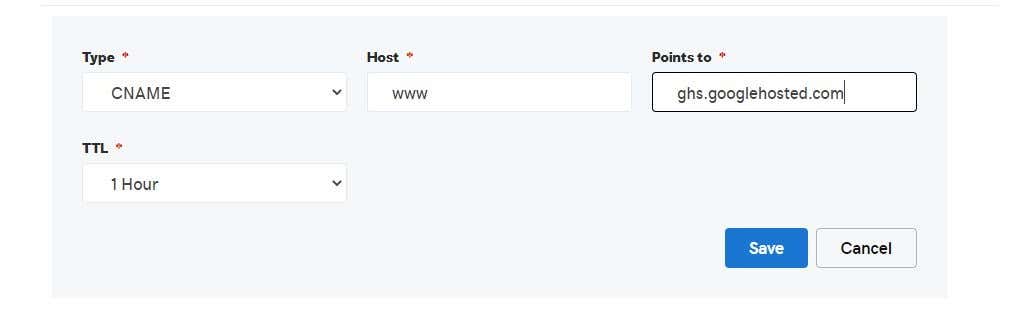
Uwaga(Note) : jeśli rekord www CNAME już istnieje, edytuj go i zastąp pole Punkty do adresem URL(URL Google) podanym przez Google w instrukcjach.
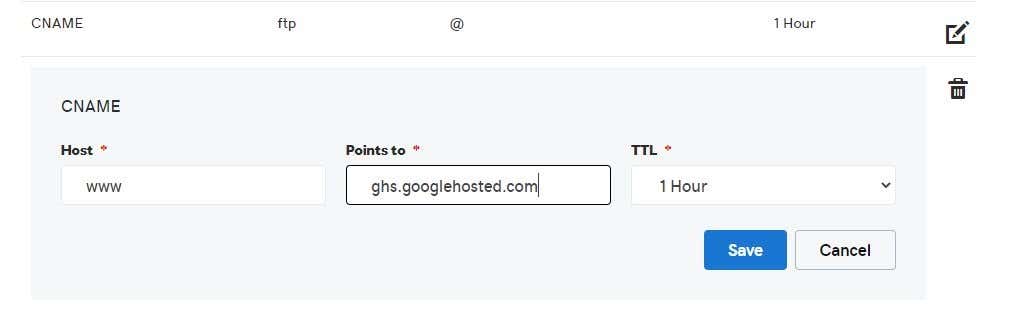
13. Wróć do kreatora w Witrynach Google(Google Sites) i wybierz Gotowe(Done) . Powinieneś zobaczyć domenę na liście połączonych domen(Connected domains) .

Teraz Twoja domena niestandardowa jest połączona z Twoją witryną Witryn Google(your Google Sites website) . Powinieneś być w stanie otworzyć przeglądarkę, wpisać niestandardową nazwę domeny, a wyświetli się Twoja witryna.
To łącze może nie działać od razu, ponieważ replikacja rekordu CNAME trochę potrwa. Może być konieczne oddanie tego do kilku godzin, aby link do domeny niestandardowej zadziałał.
Problemy i rozwiązania(Resolutions) dla Twojej domeny niestandardowej(Custom)
Istnieje wiele innych powodów, dla których Twoja domena niestandardowa może nie zawierać prawidłowego linku do Twojej witryny. Wypróbuj następujące poprawki, aby to działało.
- Daj wprowadzonemu wpisowi CNAME dzień lub dwa, aby zaczął obowiązywać. Jeśli to nie zadziała, przejdź do następnej poprawki.
- Dokładnie sprawdź adres URL(URL) wprowadzony w kreatorze pod kątem niestandardowej nazwy domeny i upewnij się, że rzeczywiście odpowiada ona zarejestrowanej domenie, bez żadnych literówek. Upewnij się, że (Make)adres URL(URL) zawiera „www” .
- Upewnij(Make) się, że Twoja domena nie została już zarejestrowana w żadnej innej usłudze Google,(other Google services) takiej jak Blogger lub poprzednia wersja Witryn Google(Google Sites) (klasyczna).
- Jeśli próbujesz zmapować więcej niż 20 adresów URL(URLs) , to nie zadziała. Możesz zmapować 20 domen niestandardowych do swojej strony Google Site(Google Site) .
Teraz, po skierowaniu domeny do witryny Witryn Google(Google Sites) , użytkownicy mogą odwiedzać ją przy użyciu typowego niestandardowego adresu URL(URL) , tak jak w każdej innej zwykłej witrynie internetowej.
Related posts
Jak pobrać instalator Google Chrome offline (autonomiczny)
Jak dodać muzykę do Prezentacji Google
Jak zrobić wypełnialny formularz Dokumentów Google za pomocą tabel
Jak zmienić kolor tła w Dokumentach Google
Jak skonfigurować i zarządzać przypomnieniami Google
Jak znaleźć duplikaty w wierszach i komórkach w Arkuszach Google?
Jak zmienić marginesy w Dokumentach Google
Jak przywrócić ustawienia fabryczne Google Home i Home Mini?
Jak otworzyć plik HTML w Google Chrome
Podziel dokument na kolumny w Dokumentach Google
Jak zaimportować dane do arkuszy Google z innego arkusza
Wymuś replikację między dwoma kontrolerami domeny w Active Directory
Ustaw datę wygaśnięcia udostępnionych plików na Dysku Google
Jak naprawić Google Discover nie działa na Androidzie
Jak ustawić adres domowy w Mapach Google
Jak działa spis treści Dokumentów Google
Jak naprawić błąd Dysku Google „Przekroczono limit pobierania”
Jak skonfigurować weryfikację odpowiedzi w Formularzach Google
Jak automatycznie tworzyć kopie zapasowe plików na Dysku Google lub OneDrive, aby zapobiec utracie danych?
10 najlepszych szablonów formularzy Google
